Ресетовање рутера на фабричка подешавања враћа га у првобитно стање, уклањајући сва корисничка подешавања. Овај поступак је кључан за решавање одређених мрежних проблема. Иако је сам процес релативно једноставан, сваки модел рутера има своје специфичности.
Шта представља фабричко ресетовање и у којим ситуацијама га треба применити?
Ресетовање се разликује од обичног рестартовања, које се често погрешно назива „ресетовање“. Рестартовање, слично као код рачунара, једноставно искључује и поново укључује рутер. Овај корак је користан уколико рутер показује необично понашање.
Насупрот томе, фабричко ресетовање брише све податке са рутера. То укључује све сачуване лозинке, информације о Wi-Fi мрежи (као што су име мреже (SSID) и лозинка) и друга прилагођена подешавања.
У основи, рутер се враћа у стање у каквом је био када је изашао из фабрике, одакле и сам назив. Овај поступак је потребан када рутер ради неисправно, рестартовање не помаже, или се сумња на присуство злонамерног софтвера. Ипак, фабричко ресетовање није корак који треба први предузети при решавању проблема. Прво треба покушати са рестартовањем, а такође је препоручљиво ажурирати фирмвер рутера.
Фабричко ресетовање је такође препоручљиво када продајете или одлажете рутер. На тај начин, нови корисник ће моћи да почне са чистим подешавањима, без приступа вашим личним подацима, као што је лозинка за Wi-Fi.
Како извршити фабричко ресетовање рутера помоћу дугмета?

Важна напомена: Као што је раније поменуто, овим поступком се бришу сва прилагођена подешавања рутера, укључујући и Wi-Fi лозинку. Биће неопходно поново конфигурисати рутер.
Иако сваки рутер има другачији кориснички интерфејс за администрацију, процес ресетовања преко дугмета је сличан. Већина рутера има дугме за ресетовање на задњој или доњој страни. Можда ће вам бити потребан танки предмет, као што је откопчана спајалица, да бисте га притисли.
Код многих модела рутера, држање дугмета за ресетовање 10 секунди враћа рутер на фабричка подешавања. Уколико то не успе, можете применити метод 30-30-30:
Држите дугме 30 секунди.
Искључите рутер на 30 секунди.
Поново укључите рутер.
Затим поново држите дугме за ресетовање још 30 секунди.
Како извршити фабричко ресетовање рутера путем веб интерфејса?
Ако ваш рутер нема дугме за ресетовање, мораћете да прибегнете опцији ресетовања унутар његовог конфигурационог интерфејса.
Препоручљиво је да се консултујете са упутством за употребу рутера. Можете потражити упутство на интернету укуцавањем модела рутера и речи „упутство“. У упутству ћете наћи инструкције како да приступите веб интерфејсу рутера, као и локацију опције за ресетовање.
Уколико не користите мрежни Wi-Fi систем, обично је потребно да пронађете IP адресу рутера за приступ администраторском интерфејсу.
У оперативном систему Windows 10, IP адресу рутера можете пронаћи у делу Подешавања > Мрежа и интернет, а затим кликните на „Прикажи својства мреже“. Потражите ставку „Default Gateway“ – то је IP адреса рутера. Постоје и други начини за проналажење IP адресе рутера на различитим платформама.
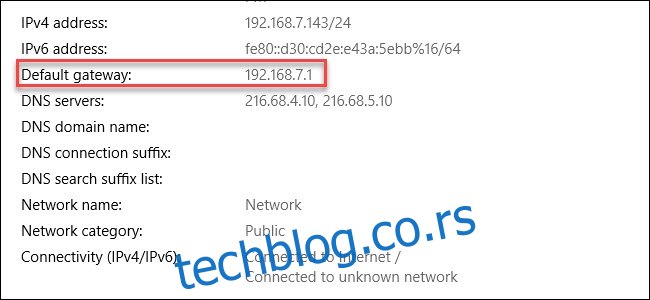
Унесите IP адресу у адресну траку вашег веб прегледача и притисните Enter. Требало би да видите администраторски интерфејс рутера, где ће се тражити корисничко име и лозинка. Уколико нисте мењали приступне податке, највероватније је и корисничко име и лозинка „admin“ (без наводника). Ако нисте сигурни, можете потражити информације на веб сајтовима као што је routerpasswords.com за ваш модел рутера. Ове информације се такође могу наћи у упутству.
У оквиру администраторског интерфејса, потражите опцију за фабричка подешавања. Ова опција је различита за сваког произвођача рутера, а понекад се разликује и од модела до модела. Прегледајте картице са називима као што су „Враћање“, „Систем“ или „Подешавања“.
На Асус рутеру, опција се налази у делу Администрација > Restore/Save/Upload Setting и носи назив „Фабричко подразумевано“.
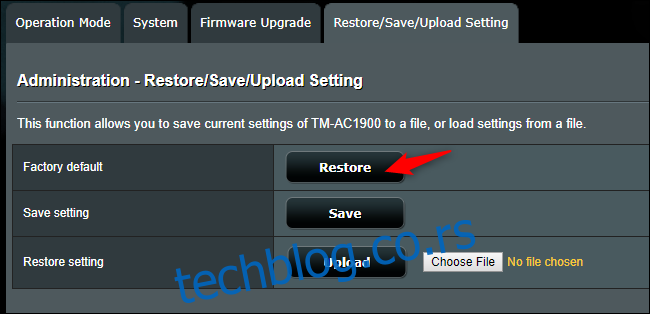
У веб интерфејсу рутера, можете сачувати текућа подешавања у датотеку. Након фабричког ресетовања, можете једноставно увести ту датотеку. Међутим, ако су та подешавања узроковала проблем, враћање сачуваних подешавања би могло да га понови.
Још једном, фабричко ресетовање брише сва прилагођавања рутера, од Wi-Fi лозинке до прилагођеног DNS сервера. У суштини, добићете рутер у његовом фабричком стању.